
ડેબિયન વિતરણના કેટલાક વપરાશકર્તાઓને ક્યારેક મુખ્ય સિસ્ટમની સંપૂર્ણ ઑપરેટિંગ કૉપિની જરૂર પડી શકે છે જે ફ્લેશ ડ્રાઇવ અથવા ડિસ્ક પર સંગ્રહિત કરવામાં આવશે. આવા સંસ્કરણને લાઇવ કહેવામાં આવે છે, કારણ કે તે પહેલાની ઇન્સ્ટોલેશન વિના કોઈપણ કમ્પ્યુટરથી પ્રારંભ થાય છે. સમાન કૉપિ બનાવો ખૂબ સરળ નથી, પરંતુ તે વપરાશકર્તા માટે પણ પૂર્ણ થાય છે, જેને આવા કાર્યના અમલીકરણનો સામનો કરવો પડ્યો છે. આજના લેખના ભાગરૂપે, અમે આ ઑપરેશનના પગલા-દર-પગલાને અમલ કરવા માંગીએ છીએ.
ડેબિયન સાથે જીવંત સીડી બનાવો
તમે કોઈ ડિસ્ક અથવા ફ્લેશ ડ્રાઇવ પર વધુ ઉપયોગ માટે કૉપિ બનાવો છો તે કોઈ વાંધો નથી, પ્રથમ પગલાઓ અને ISO ઇમેજનું માઉન્ટિંગ પોતે જ એક જ છે, ત્યાં ફક્ત છેલ્લા આદેશો હશે જેના પર અમે ચોક્કસપણે ભાર મૂકીશું . અત્યાર સુધી, બધા બિનજરૂરી સિસ્ટમો (કાર્યક્રમો, ફાઇલો) કાઢી શકો છો, તે રૂપરેખાંકિત કારણ કે તે જરૂરી છે, જે પછી તમે એક નકલ ની રચના કરવા ખસેડી શકો છો, ખૂબ પ્રથમ પગલું થી શરૂ થાય છે.પગલું 1: વધારાના ઘટકો સ્થાપિત કરી રહ્યા છે
નીચેની બધી સૂચનાઓ ટર્મિનલ આદેશોના સતત એક્ઝેક્યુશન પર આધારિત હશે. ચોક્કસ કામગીરીના ઉત્પાદન માટે જરૂરી વધારાના ઘટકોની ઇન્સ્ટોલેશનથી શરૂ કરીને - ક્લોનીંગ સિસ્ટમ ફોલ્ડર્સ, ISO ઇમેજ રેકોર્ડ્સ. લક્ષ્ય નીચે પ્રમાણે કરવામાં આવે છે:
- કોઈપણ અનુકૂળ પદ્ધતિ દ્વારા "ટર્મિનલ" ખોલો અને પછી સુડો એપીટી-ઇન્સ્ટોલ કરો Xorriso Live-build extleinux syslinux squashfs-tools આદેશ વધારાના ઘટકો ઇન્સ્ટોલ કરવા અને Enter કી દબાવવા માટે.
- જ્યારે ક્વેરી દેખાય સુપરયુઝર પાસવર્ડ દાખલ કરો.
- ડી વિકલ્પને પસંદ કરીને ઑપરેટિંગ સિસ્ટમમાં નવી ફાઇલોની ઇન્સ્ટોલેશનની પુષ્ટિ કરો
- સ્થાપન સમાપ્તિ અપેક્ષા. આ પ્રક્રિયા દરમિયાન, અન્ય ક્રિયાઓ કરવા અને ઇન્ટરનેટને અક્ષમ કરવાની ભલામણ કરવામાં આવતી નથી.


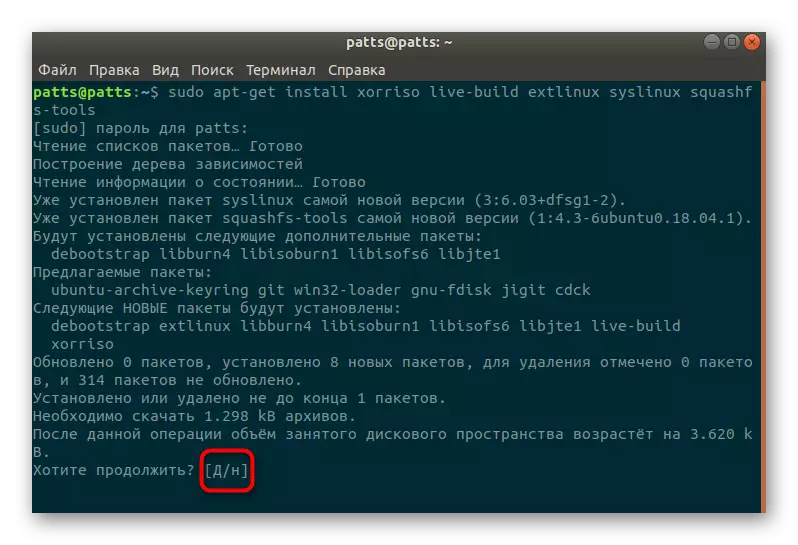

હવે ચાલો ઉપરોક્ત આદેશની મદદથી ડેબિયનમાં ઉમેરાયેલી તે ઉપયોગિતાઓ વિશે વધુ વિગતવાર વાત કરીએ:
- Xorriso - બુટ ઇમેજ બનાવવા માટે ઉપયોગ કરવામાં આવશે;
- Syslinux, Extlinux - MBR પ્રકાર સાથે યોગ્ય લોડિંગ માટે રચાયેલ છે;
- સ્ક્વોશ્ફ્સ-ટૂલ્સ - સંકુચિત ફાઇલ સિસ્ટમ બનાવવા માટે મદદ કરશે;
- લાઈવ બિલ્ડ - એક સંકુચિત ઓએસ પોતે ISO ઇમેજને તે મૂકીને બનાવો.
ઉપરના બધા પ્રોગ્રામ્સની સફળ ઇન્સ્ટોલેશન પછી જ પછીના પગલાઓને પસાર કરી શકાય છે, અન્યથા કંઈ કામ કરશે નહીં.
પગલું 2: કોમ્પ્રેસ્ડ સિસ્ટમની કેટલોગ અને તૈયારી બનાવવી
ઉપર જણાવ્યા મુજબ, ડેબિયન વિતરણ એક સંકુચિત સ્થિતિમાં હશે. કન્સોલમાં સંખ્યાબંધ આદેશો દાખલ કરીને તેના કદનું ઘટાડો જાતે જ હાથ ધરવામાં આવે છે. ચાલો ધીમે ધીમે દરેક મહત્વપૂર્ણ ક્રિયાને ધ્યાનમાં લઈએ:
- પ્રથમ, છબી માટે રુટ ડિરેક્ટરી બનાવો અને તેને ખસેડો. એક વાક્યમાં મૂકવામાં આવેલા બે આદેશોનો ઉપયોગ કરો. "ટર્મિનલ" ની સમાવિષ્ટો આના જેવી દેખાશે: એમકેડીઆઈઆર ~ / લાઇવવર્ક અને સીડી ~ / લાઇવવર્ક.
- પસંદ કરેલ ડેબૂટસ્ટ્રૅપનો ઉપયોગ કરીને સિસ્ટમને અનપેક કરો .ark = i386 wheezy chroot આર્કિટેક્ચર.
- હવે મહત્વપૂર્ણ ડિરેક્ટરીઓ માઉન્ટ કરવામાં આવશે, કર્નલ બનાવશે અને પ્રારંભ કરવા માટે ઉપયોગિતાઓ ઉમેરશે. આપણે એકદમ તમામ આદેશો જોવાનું બિંદુ જોઈ શકતા નથી, તેથી અમે પોતાને બધા ક્રમમાં પરિચિત કરવાનું સૂચવીએ છીએ જેમાં તેમને કન્સોલમાં રજૂ કરવું આવશ્યક છે:
સીડી ~ / લાઇવવર્ક
ક્રોટ ક્રોટ.
માઉન્ટ કોઈ નહીં-ટી પ્રોક / પ્રો
માઉન્ટ કોઈ નહીં-ટી sysfs / sys
માઉન્ટ કોઈ નહીં-ટી devpts / dev / pts
નિકાસ ઘર = / રુટ
નિકાસ lc_all = c
એપીટી-મેળવો ડાયલોગ ડબ્બસ ઇન્સ્ટોલ કરો
ડબ્બસ-યુયુડીજેન> / var / lib / dbus / મશીન-આઈડી
Apt-get ને linux-image-686 લાઈવ-બુટ ઇન્સ્ટોલ કરો
Apt-get ને ડમ્પ ઇન્સ્ટોલ કરો Bzip2 એમસી આઇસવીએમ ....
પાસવવું.
યોગ્ય થાઓ
આરએમ / var / lib / dbus / મશીન-આઈડી && & આરએમ -rf / tmp / *
Umount / proc / sys / dev / pts
બહાર નીકળવું

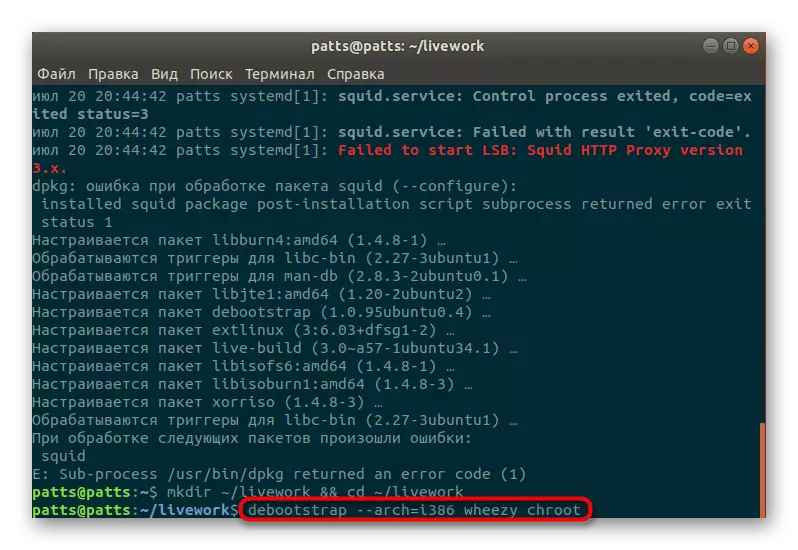
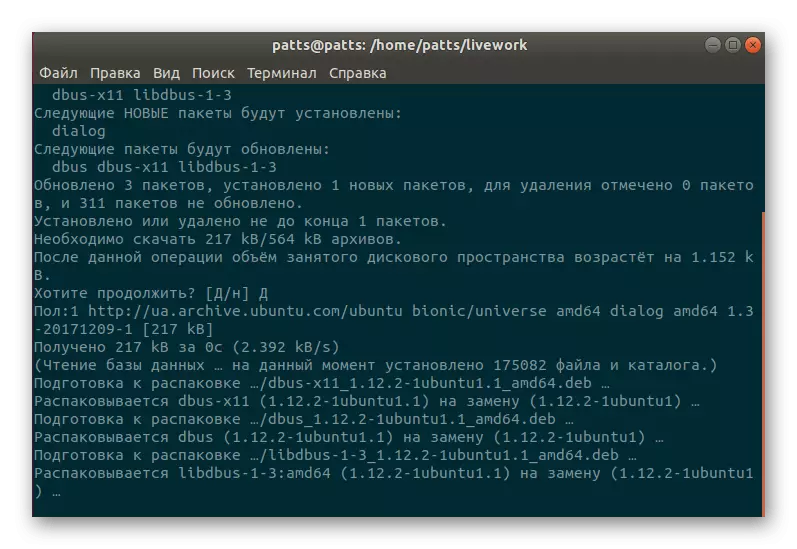
આ તબક્કે, છબી છબી તૈયાર ગણવામાં આવે છે, પરંતુ પ્રારંભિક કાર્ય હજી સુધી પૂર્ણ થયું નથી. તે માત્ર થોડા આદેશો કરવા માટે રહે છે.
પગલું 3: બુટલોડર અને ફાઇલ કમ્પ્રેશન માટે ફોલ્ડર બનાવવું
ડિરેક્ટરી બનાવવી જેમાં લાઇવ-બુટ પોતે સંગ્રહિત કરવામાં આવશે, તેમજ ફાઇલ કમ્પ્રેશન અન્ય ઓપરેશન્સ જેવી જ રીતે કરવામાં આવે છે - સંબંધિત આદેશોના ઇનપુટ. જો કે, હવે તમારે રૂપરેખાંકન ફાઇલને સંપાદિત કરવાની જરૂર પડશે, જે તમે વધુ જાણો છો:
ટર્મિનલમાં પ્રારંભ કરવા માટે, વૈકલ્પિક રીતે આવા રેખાઓ દાખલ કરો:
MKDIR -P બાઈનરી / લાઇવ અને & mkdir -p binyry / isolinux
સીપી Chroot / boot / vmlinuz- * બાઈનરી / જીવંત / vmlinuz
સીપી chroot / boot / initrd.img- * બાઈનરી / જીવંત / initrd
Mksquashfs Chrot biny / Live / files.system.squashfs -E બુટ
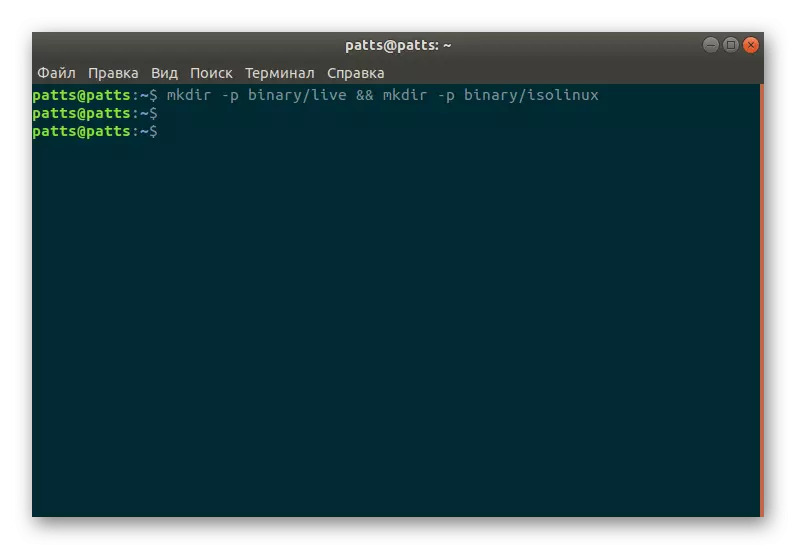
આ આવશ્યક ડિરેક્ટરી બનાવશે અને બધી ફાઇલોને બાળી નાખશે. આગળ, ફાઇલોને ડાઉનલોડ કરવાની અને પ્રારંભિક મેનૂને સંપાદિત કરવાની જરૂર છે, જે કન્સોલમાં આવા ટેક્સ્ટને શામેલ કરીને કરી શકાય છે:
સી.પી. /usr/lib/syslinux/isolinux.bin બાઈનરી / આઇસોલીક્સ /.
સી.પી. /usr/lib/syslinux/menu.c32 બાઈનરી / આઇસોલીક્સ /.
નેનો બાઈનરી / આઇસોલીક્સ / આઇસોલિનક્સ. Cfg
Ui menu.c32.
પ્રોમ્પ્ટ 0
મેનુ શીર્ષક બુટ મેનુ
સમયસમાપ્તિ 300.
લેબલ લાઇવ -686
મેનુ લેબલ ↑ લાઇવ (686)
મેનુ ડિફૉલ્ટ.
લિનક્સ / જીવંત / vmlinuz
initrd = / linit / initrd boot = જીવંત સતત શાંત ઉમેરો
લેબલ લાઇવ -686-નિષ્ફળસફે
મેનુ લેબલ ↑ લાઇવ (686 નિષ્ફળસફ)
લિનક્સ / જીવંત / vmlinuz
Initrd = / linit / initrd boot = લાઇવ સન્સિસ્ટન્સ રૂપરેખા મેમેટ નોપિક નોપમ નોડ્મા નોમિસ નોપિક નોમોડેસેટ નોસ્પ્લેશ વીજીએ = સામાન્ય
સમાપ્તિ
તમે આ બધા જાતે આદેશોને વૈકલ્પિક રીતે દાખલ કરીને અને રૂપરેખાંકન ફાઇલની સમાવિષ્ટો દાખલ કરીને, જે નેનો બાઈનરી / આઇસોલિનક્સ / ISOLinux.cfg દ્વારા ખોલે છે, ફક્ત ફેરફારોને શામેલ કરો અને સાચવો.
પગલું 4: ડિસ્ક છબી બનાવવી
કાર્ય પૂર્ણ કરવા માટે અંતિમ પગલું એ ISO ડિસ્ક છબી બનાવવાનું છે. નીચે આપેલી આ આદેશ તમને ડીવીડી અથવા સીડી પરની એક છબી લખવા દેશે, જે ડિસ્ક સાથે છે.
Xorriso -s mkisofs -r -j -joliet-long -L -cache-inodes - સોહબ્રિડ-એમબીઆર /usr/lib/syslinux/isohdpfx.bin-partition_offset 16 -A "ડેબિયન લાઇવ" -b iSOLinux / Isolinux.bin -c ISOLinux / boot.cat -no-emul-boot-boot-load-scasue 4-boot-info-contice -o remaster.iso બાઈનરી

જો તમારે આ છબીને USB ફ્લેશ ડ્રાઇવ પર સાચવવાની જરૂર છે, તો આના જેવું લાગે છે તે સહેજ અલગ આદેશનો ઉપયોગ કરો:
Extlinux -i / mnt & cat /usr/lib/extlinux/mbr.bin> / dev / sda
CP / USR / LIB / EXTLINUX / * C32 / MNT && CP /usr/lib/syslinux/vesmenu.c32
હવે તમારી પાસે ડેબિયન ઑપરેટિંગ સિસ્ટમ સાથે તમારા રીમુવેબલ લાઇવ સીડી ડિવાઇસ છે. જેમ તમે જોઈ શકો છો, મને થોડો પ્રયત્ન કરવો પડ્યો હતો, જો કે, બધું બરાબર થઈ જશે અને સ્થિર થઈ જશે. આદેશો દાખલ કરતી વખતે કોઈપણ ભૂલોના કિસ્સામાં, કન્સોલમાં પ્રદર્શિત કરેલા ટેક્સ્ટ પર ધ્યાન આપો. ઘણીવાર તે સમસ્યાને ઉકેલવામાં મદદ કરે છે. જો આ કોઈ અસર લાવે નહીં, તો સત્તાવાર વિતરણ દસ્તાવેજીકરણ વાંચો.
